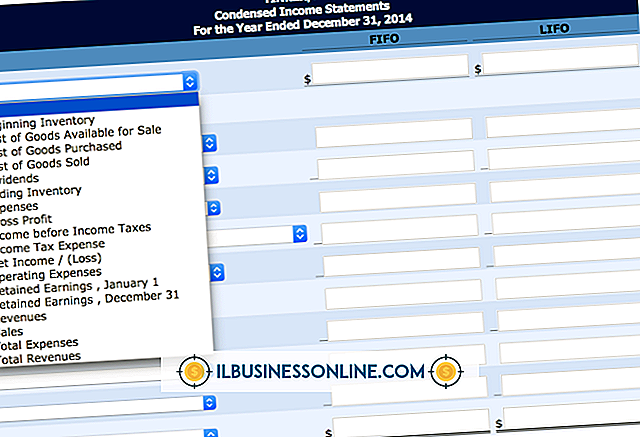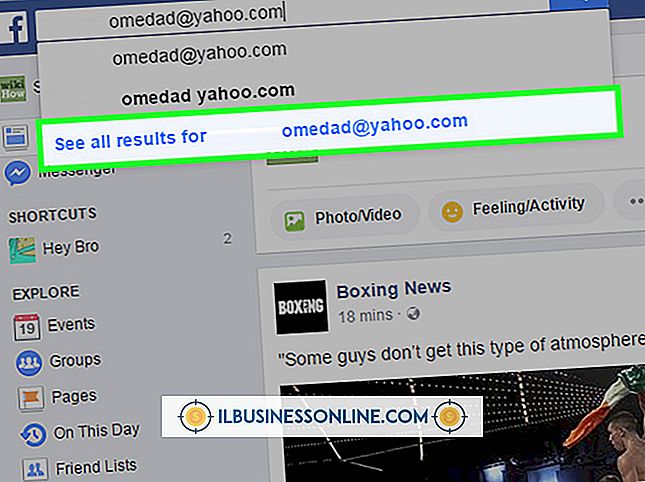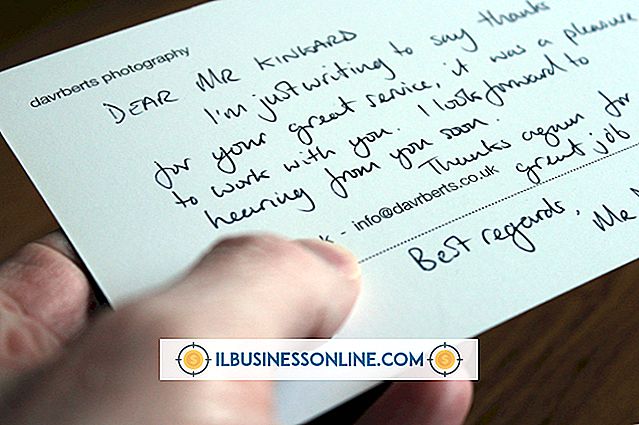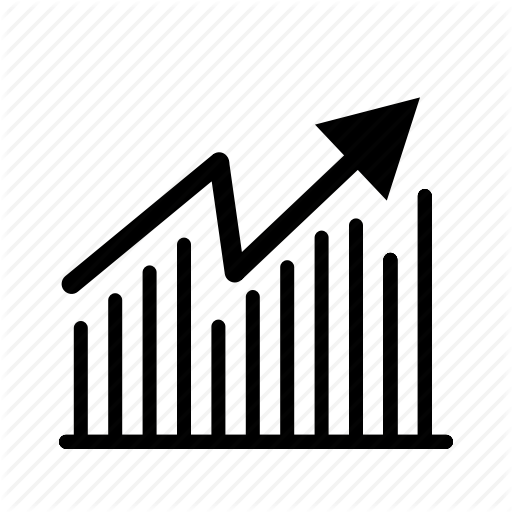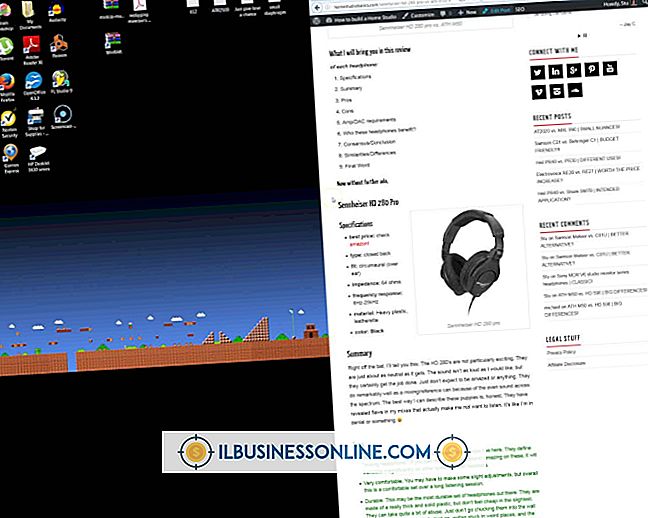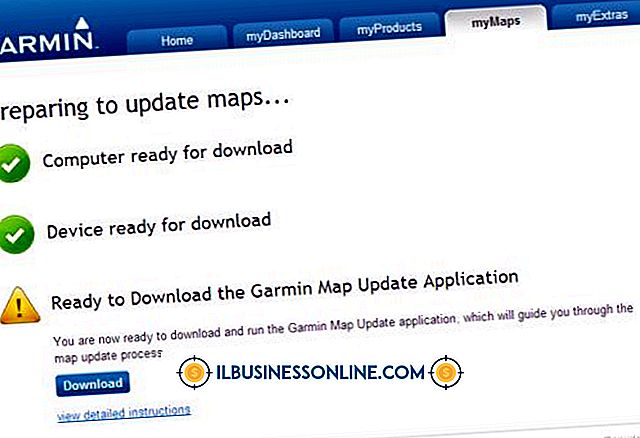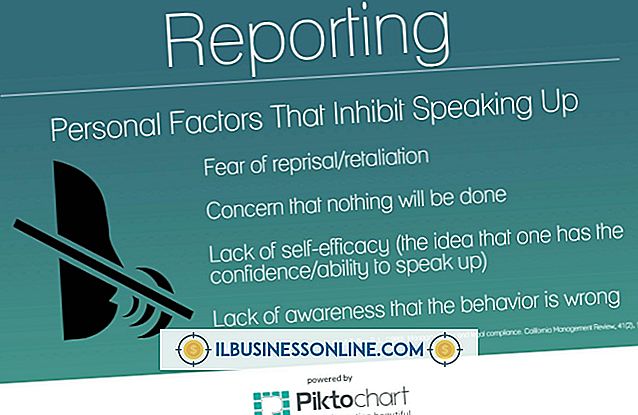MS Word에서 기본 열기보기를 변경하는 방법

Microsoft Word 2010에서 비즈니스 문서 중 하나를 열면 기본 레이아웃 인 인쇄 모양보기에 표시됩니다. 언제든지보기를 변경할 수 있습니다. 문서를 열 때마다보기를 변경해야하는 경우 Word의 기본 열기보기를 수정하여 시간을 절약 할 수 있습니다. 열린보기를 변경하려면 Word의 기본 서식 파일을 편집해야합니다.
1.
"시작"을 클릭하고 Windows 파일 관리자를 시작하려면 시작 메뉴에서 "컴퓨터"를 선택하십시오.
2.
"SystemDrive : \ Users \ UserName \ AppData \ Roaming \ Microsoft \ Templates"로 이동합니다. 여기서 "SystemDrive"는 Windows를 설치 한 드라이브이고 "UserName"은 Windows 사용자 이름입니다.
삼.
"Normal.dotm"파일을 마우스 오른쪽 단추로 누르고 상황에 맞는 메뉴에서 "열기"를 선택하여 Word 2010에서 기본 서식 파일을 엽니 다.
4.
문서에 문자를 입력하고 "삭제"를 눌러 삭제하십시오. 이 단계에서는 기본 템플리트를 저장하고 겹쳐 쓸 수 있습니다.
5.
Word 응용 프로그램 창의 맨 위에있는 "보기"를 클릭하고 맨 위에있는 문서보기 그룹에서보기를 선택하십시오.
6.
'Ctrl-S'키를 눌러 기본 템플릿을 저장하고 이전 버전을 덮어 씁니다.
팁
- "시작"버튼을 클릭하고 검색 상자에 "cmd"를 입력 한 다음 "Enter"를 눌러 명령 행 유틸리티를 시작하십시오. "% appdata %"(따옴표 제외)를 입력하고 "Enter"를 눌러 Windows 탐색기에서 AppData 폴더를 엽니 다.
인기 게시물
LinkedIn은 새로운 직업을 찾거나, 사업을 성장 시키거나, 같은 생각을 가진 전문가와 네트워크를 형성하는 데 도움이되는 많은 도구와 리소스를 제공합니다. 더 이상 그룹에 가입하고 싶지 않다고 결정한 경우 전자 메일 알림 수신을 중지하거나 LinkedIn 계정을 모두 닫으려는 경우 계정을 해지하거나 닫을 수 있습니다. 전자 메일 알림 수신 거부 1. LinkedIn 계정에 로그인하십시오. 오른쪽 상단의 프로필 사진을 가리키고 '개인 정보 설정'을 선택하십시오. 2. 설정 섹션에서 "통신"탭을 선택하십시오. "전자 메일의 빈도 설정"을 선택하십시오. 삼. 수신 거부 할 통신 유형을 선택한 다음 드롭 다운 목록에서 "전자 메일 없음"을 선택하고 "변경 사항 저장
자세한 내용을
MapSource는 Garmin GPS 사용자가 영업 전화로 직원을 파견 할 때 또는 공급 업체의 창고를 찾고있을 때 고객을 찾기 위해 장치에 다운로드 할 수있는 경로, 여행 및 경유지를 관리하는 데 도움이되는 컴퓨터에 설치된 매핑 소프트웨어입니다. 가장 효과적인 GPS지도는 정기적으로 업데이트해야합니다. Garmin 사용자는 특정 영역에 대한 정보를 얻기 위해 유닛의 MapSource 맵을 업데이트 할 수 있습니다. 데이터는 컴퓨터의 MapSource 프로그램에서 GPS의 데이터 카드로 전송됩니다. 1. MapSource 업데이트 페이지에서 &qu
자세한 내용을
비즈니스의 Windows 컴퓨터는 Windows 운영 체제에 내장 된 프로그램 인 인쇄 스풀러를 사용하여 문서를 인쇄합니다. 드문 경우지만 컴퓨터를 켜면 인쇄 스풀러가 자동으로 시작되지 않을 수 있습니다. 이 문제점의 원인은 다양합니다. 스스로 해결할 수도 있지만 기술 지원이 필요합니다. 스풀러 서비스 Microsoft Windows는 인쇄 스풀러 프로그램 인 spoolsv.exe를 서비스로 실행합니다. 워드 프로세서, 스프레드 시트 및 웹 브라우저와 같이 사용하는 대부분의 프로그램과 달리 서비스는 백그라운드에서 실행되어 컴퓨터의 리소스
자세한 내용을
공무원은 1989 년 내부 고발자 보호법에 따라 당국의주의를 끌기위한 보호 조치를 취했습니다. 그러한 보호는 2002 년까지 사기업에 존재하지 않았습니다. 역사상 가장 유명한 고발자 중 일부는 그들이 일한 회사의 의심스러운 활동과 윤리적 문제에 대해 이야기 할 때 아무런 보호 장치가 없었습니다. 이러한 내부 고발자 중 할리우드는 "실크 우드"와 "내부자"를 비롯한 일부 영화에 관한 영화를 제작했습니다. 카렌 실크 우드 영화 버전에서 Meryl Streep은 1974 년 11 월 의심스러운 교통 사고로 사망 한 카렌 실크 우드 (Karen Silkwood)라는 타이틀 캐릭터를 연기했습니다.이 사고는 오클라호마에있는 Kerr-McKee의 플루토늄 공장에서 실패한 안
자세한 내용을
연방 준비 제도 이사회 (Federal Reserve)가 시행 한 통화 정책은 소비자 및 기업, 특히 신용 시장에서 사용할 수있는 금액에 영향을 미칩니다. 가용 자금의 제한 또는 확대는 구매 동향, 인플레이션 및 생산 수준에 영향을 줄 수 있습니다. 이러한 정책의 함의를 포함하여 긴축 및 느슨한 통화 정책의 경제 이론을 이해하면 중소기업이 경기 순환과 관련된 썰물과 흐름을 더 잘 준비하는 데 도움이 될 수 있습니다. 1. 통화 정책의 기초를 배우십시오. 연방 준비 제도 이사회 (Federal Reserve)는 경기 전반의 건강에 대한 세심한주
자세한 내용을